Napraw niedziałający PopcornTime – 18 poprawek i więcej tutaj
PopcornTime to popularne miejsce do streamingu filmów i programów przez torrenty. Często jednak napotyka problemy, takie jak niekończące się ładowanie czy błędy streamingu. Te problemy sprawiają, że zastanawiasz się, kiedy znów będzie można kontynuować oglądanie. Na szczęście takie problemy mają jasne rozwiązania, niezależnie od przyczyny, a w tym poradniku poznasz najlepsze sposoby na ich rozwiązanie. naprawa PopcornTime nie działa, a także alternatywy warte wypróbowania.
Lista przewodników
Dlaczego Popcorn Time nie ładuje się lub nie łączy Jak naprawić problem z czasem popcornu Szybkie rozwiązania typowych problemów z czasem pieczenia popcornu 5 najlepszych alternatyw dla Popcorn Time [nadal działają] Nagrywaj filmy do oglądania offlineDlaczego Popcorn Time nie ładuje się lub nie łączy
Jeśli PopcornTime w ogóle się nie ładuje lub ciągle się zawiesza, problemy te zazwyczaj wskazują na problemy po stronie serwera lub sieci. Oto lista głównych przyczyn, dla których PopcornTime może się nie ładować/nie łączyć:
- • Problemy z połączeniem internetowym. Ponieważ jest to aplikacja do streamingu, jej działanie zależy od stabilnego połączenia. Jeśli połączenie jest zbyt wolne, PopcornTime nie będzie w stanie poprawnie przesyłać strumieniowo żadnych treści.
- • Serwery są wyłączone. Aplikacja korzysta z centralnego serwera API, aby uzyskać listę dostępnych filmów i programów. Jeśli serwery te są niedostępne lub występują problemy, aplikacja nie będzie mogła załadować treści.
- • Blokowanie dostawców usług internetowych. Dostawcy usług internetowych w wielu regionach mogą blokować ruch związany z torrentami, z którego korzysta PopcornTime. W takim przypadku aplikacja nie załaduje się i nie nawiąże połączenia.
- • Zakłócenia ze strony zapory sieciowej lub programu antywirusowego. Oprogramowanie zabezpieczające służy ochronie Twojego systemu. W większości przypadków programy te mogą zidentyfikować PopcornTime jako zagrożenie bezpieczeństwa i zablokować komunikację sieciową.
- • Nieaktualna aplikacja. Jak każde inne oprogramowanie, aplikacja wymaga aktualizacji, aby zachować kompatybilność z systemami. Przestarzała wersja może zawierać błędy, które mogą prowadzić do awarii i uniemożliwiać ładowanie treści.
- • Ustawienia serwera proxy. Jeśli na Twoim komputerze skonfigurowano korzystanie z serwera proxy, ustawienia te utrudniają nawiązanie połączenia przez aplikację, powodując błędy i uniemożliwiając jej pełne załadowanie.
Jak naprawić problem z czasem popcornu
Nie ma nic bardziej frustrującego niż problem z PopcornTime, gdy masz ochotę na wieczór filmowy. Kiedy ta popularna aplikacja streamingowa zaczyna działać nieprawidłowo, jak sobie z tym poradzić? Oto sześć rozwiązań, które pomogą naprawić problem z PopcornTime i przywrócić go do działania:
1. Uruchom ponownie PopcornTime.
Klasyczny pierwszy krok w celu naprawienia niedziałającego serwera PopcornTime. Ograniczenie pomoże usunąć tymczasowe usterki i uwolnić zasoby niezbędne platformie do prawidłowego działania.
2. Sprawdź połączenie internetowe.
PopcornTime wymaga stabilnego i szybkiego połączenia internetowego do strumieniowego przesyłania treści. Upewnij się, że Twoje Wi-Fi działa i jest wystarczająco mocne, aby załadować treści. Możesz również przeprowadzić test prędkości, aby sprawdzić, czy Twoje połączenie działa z dużą prędkością.
3. Zaktualizuj PopcornTime.
Nieaktualne wersje mogą prowadzić do problemów ze zgodnością i błędów. Chociaż platforma nie posiada funkcji automatycznej aktualizacji, najnowszą wersję można znaleźć na wiarygodnych stronach internetowych związanych z PopcornTime.
4. Wyczyść pamięć podręczną PopcornTime.
Podobnie jak w przypadku wielu aplikacji do streamingu, uszkodzona pamięć podręczna może powodować problemy. Znajdź folder danych aplikacji PopcornTime, a następnie odszukaj w nim pamięć podręczną i inne pliki tymczasowe i wyczyść je.
5. Wyłącz VPN lub program antywirusowy.
Chociaż VPN jest zazwyczaj zalecany ze względu na prywatność podczas korzystania z PopcornTime, nieprawidłowo skonfigurowana sieć VPN lub program antywirusowy mogą zakłócać jego działanie. Dlatego wyłącz VPN lub program antywirusowy i uruchom ponownie PopcornTime.
6. Zainstaluj ponownie PopcornTime.
Jeśli wszystko inne zawiedzie, przeprowadź pełną reinstalację. Dzięki temu będziesz mieć czysty system, wolny od wszelkich uszkodzonych plików z poprzednich instalacji.
Szybkie rozwiązania typowych problemów z czasem pieczenia popcornu
Chociaż wcześniejsze rozwiązania obejmują ogólne rozwiązywanie problemów, konkretne, powtarzające się problemy z PopcornTime często wymagają bardziej szczegółowych, szybkich rozwiązań. Oto kilka szybkich rozwiązań typowych błędów PopcornTime:
Komunikat o błędzie „Brak dostępnych strumieni”
- • Spróbuj innego filmuCzasami problem może być spowodowany konkretnym tytułem, dlatego spróbuj obejrzeć inny film lub program, aby sprawdzić, czy problem będzie występował we wszystkich treściach.
- • Zmień VPN/lokalizację. Twoja sieć VPN może łączyć Cię ze słabym serwerem. Zmień więc lokalizację serwera w aplikacji VPN.
- • Zaktualizuj wersję. Nowsze wersje posiadają uaktualnione programy do obsługi torrentów; ma to na celu usprawnienie przesyłania strumieniowego.
- • Sprawdź ustawienia programu antywirusowego. Tymczasowo wyłącz wszelkie oprogramowanie antywirusowe, gdyż może ono uniemożliwiać platformie połączenie się z serwerem.
Czas na popcorn zamarza lub się rozbija
- • Uruchom ponownie PopcornTime. Zawsze jest to pierwszy krok w przypadku zawieszania się transmisji strumieniowej, ponieważ nowe rozpoczęcie może rozwiązać tymczasowe problemy.
- • Zamknij inne aplikacje. Jeśli przesyłasz strumieniowo treści wysokiej jakości, zamknij wszystkie uruchomione dodatkowe aplikacje, aby zwolnić pamięć RAM i procesor.
- • Sprawdź dostępność aktualizacji systemu. Upewnij się, że Twój system jest aktualny, ponieważ aktualizacje naprawiają błędy i poprawiają wydajność.
- • Zaktualizuj sterowniki graficzne. Nieaktualne sterowniki mogą powodować problemy w aplikacjach przetwarzających dużą ilość danych wideo, np. PopcornTime, dlatego należy zadbać o zainstalowanie najnowszej wersji.
- • Niższa jakość obrazu. Jeśli przesyłasz strumieniowo obraz w rozdzielczości 1080p lub 4K na swoim słabszym komputerze, spróbuj przełączyć się na system o niższej wydajności.
Czas na popcorn Bez dźwięku i napisów
- • Sprawdź ustawienia PopcornTime. Poszukaj ścieżki audio i napisów w ustawieniach PopcornTime. Sprawdź, czy są wybrane odpowiednie ścieżki.
- • Zaktualizuj sterowniki audio. Otwórz Menedżera urządzeń, aby zaktualizować sterowniki audio, ponieważ posiadanie nieaktualnych sterowników może powodować problemy z odtwarzaniem.
- • Sprawdź ustawienia audio systemu. Sprawdź, czy głośność systemu jest odpowiednia i czy wybrano właściwe urządzenia.
5 najlepszych alternatyw dla Popcorn Time [nadal działają]
PopcornTime jest popularny dzięki strumieniowemu przesyłaniu filmów i programów telewizyjnych przez torrenty. Jednak, jak widać, częste awarie serwisu zmusiły użytkowników do poszukiwania niezawodnej alternatywy. Sprawdź poniżej pięć najlepszych alternatyw dla PopcornTime, które oferują solidne opcje streamingu.
1. Kodi
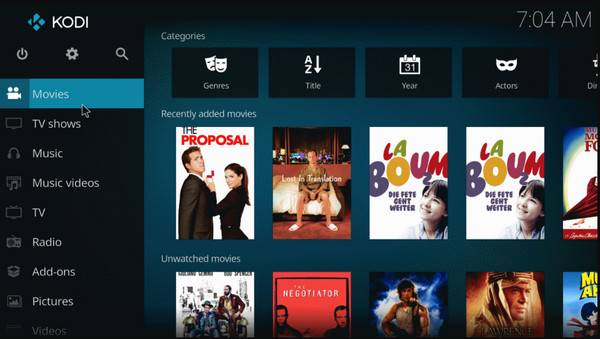
Kodi idealnie nadaje się do pełnej kontroli nad środowiskiem multimedialnym i nie przeszkadza mu w konfiguracji. Chociaż nie jest tak uniwersalny jak PopcornTime, jest o wiele bardziej wszechstronny. Z odpowiednimi dodatkami, ta alternatywa może zaoferować bardzo podobne wrażenia ze streamingu.
2. Plex
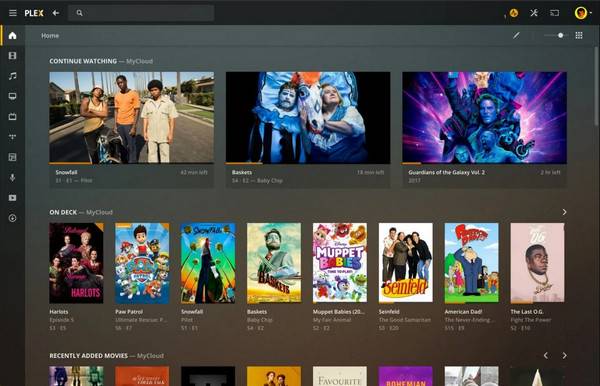
Jeśli chcesz legalnie hostować i streamować własne treści, Plex to doskonałe miejsce. Chociaż nie koncentruje się na najnowszych, popularnych tytułach, jego stale powiększająca się kolekcja darmowych treści i niezrównane funkcje organizacyjne sprawiają, że jest to godna alternatywa dla Popcorn Time. Możesz wybrać najlepsze formaty plików Plex do zapisywania filmów. Jest to również rozwiązanie prywatne i bezpieczniejsze niż platformy oparte na torrentach.
3. Tubi
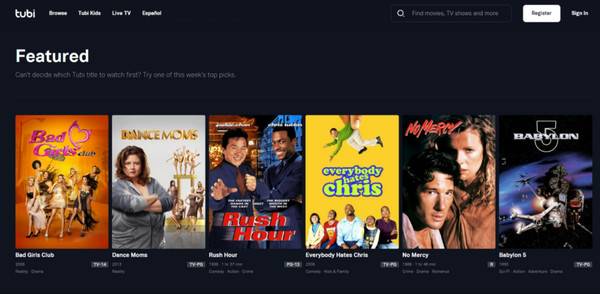
Tubi może nie ma najnowszych hitów, ale to fantastyczna, legalna alternatywa dla PopcornTime dla okazjonalnych widzów. Platforma regularnie aktualizuje swój katalog, oferując zarówno klasyczne tytuły, jak i niedoceniane perełki. Jeśli jesteś w stanie znieść kilka reklam, Tubi oferuje zaskakująco dobry stosunek jakości do ceny.
4. Hulu
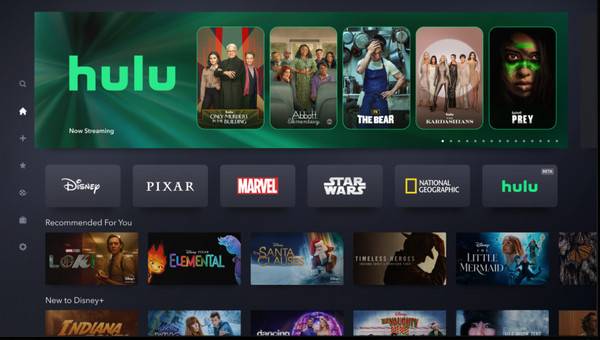
Bardziej zaawansowana aplikacja, Hulu, jest przeznaczona dla wszystkich zainteresowanych aktualnymi programami telewizyjnymi. Chociaż wymaga subskrypcji, rekompensuje to z nawiązką oryginalnymi serialami, wysokiej jakości treściami i opcjami transmisji na żywo.
5. Netflix
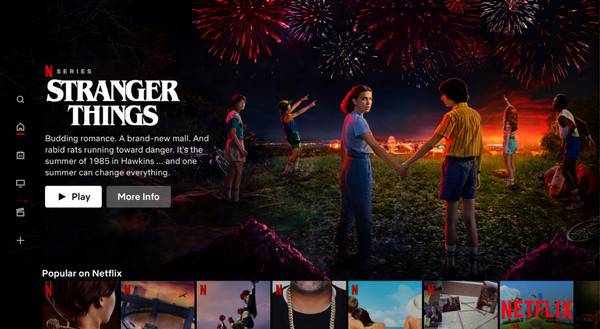
Netflix, najlepsza alternatywa dla PopcornTime, oferuje niezmiennie wysoką jakość produkcji i płynne wrażenia wizualne. Nie jest darmowy, ale jego bogata oferta sprawia, że warto. Gdy jesteś gotowy, aby przejść z torrentów na bezproblemowe i wysokiej jakości streaming, Thai to złoty standard. Możesz również znaleźć… najlepsze filmy Blu-ray 4K tutaj.
Nagrywaj filmy do oglądania offline
Jeśli chodzi o zapisywanie ulubionych filmów z alternatyw PopcornTime, AnyRec Screen Recorder Oferuje inteligentne i proste rozwiązanie. Działa na komputerach z systemem Windows i Mac, umożliwiając nagrywanie dowolnego filmu wyświetlanego na ekranie w wysokiej jakości, nawet do 4K. Możliwe jest również nagrywanie tylko okna filmu lub całego ekranu, w zależności od preferencji. Umożliwia również nagrywanie dźwięku z systemu, dodawanie komentarza głosowego z mikrofonu w razie potrzeby, a jakość obrazu nie ulegnie pogorszeniu. Bez reklam i znaków wodnych, to narzędzie to doskonały sposób na zapisanie filmów do późniejszego obejrzenia.

Nagrywaj obraz i dźwięk w doskonałej jakości, nawet w rozdzielczości 4K.
Użyj konfigurowalnych skrótów klawiszowych, aby szybko sterować nagrywaniem (rozpocząć, wstrzymać itp.).
Ciesz się płynnym nagrywaniem filmów, bez reklam i znaków wodnych.
Podejrzyj nagrany film i popraw go przed eksportem.
Bezpieczne pobieranie
Bezpieczne pobieranie
Krok 1.Uruchom program AnyRec Screen Recorder. Na ekranie głównym wybierz „Rejestrator wideo”. Wybierz „Pełny”, aby nagrać cały ekran, lub „Niestandardowy”, aby nagrać tylko fragment filmu.

Jeśli chcesz dostosować jakość, format i inne opcje wyjściowe, po prostu kliknij przycisk „Ustawienia” i przejdź do zakładki „Wyjście”.

Krok 2.Włącz „Dźwięk systemowy”, aby przechwycić dźwięk filmu. Opcjonalnie włącz „Mikrofon”, jeśli chcesz dodać komentarz głosowy.
Krok 3.Kliknij przycisk „REC” (Ctrl + Alt + R), aby rozpocząć nagrywanie w alternatywnych aplikacjach PopcornTime. Możesz robić zrzuty ekranu lub dodawać adnotacje podczas nagrywania.

Krok 4.Po zakończeniu kliknij przycisk „Zatrzymaj”. Wyświetl podgląd wideo w tym oknie i przytnij je w razie potrzeby. Następnie kliknij przycisk „Zapisz”, aby zachować film na komputerze.

Wniosek
Gdy PopcornTime przestaje działać, teraz możesz wszystko naprawić! Dzięki tym sposobom, niezależnie od przyczyny, czy to problemy z serwerem, ograniczenia regionalne, nieaktualna wersja, czy problemy z internetem, możesz rozwiązać problem. A jeśli chcesz niezawodnie oglądać filmy offline, skorzystaj z AnyRec Screen Recorder. Pozwala on nagrywać dowolny film odtwarzany na ekranie w wysokiej jakości, bez reklam, znaków wodnych i opóźnień. Zapisz materiał i oglądaj go w dowolnym miejscu i czasie, bez połączenia z internetem.
Bezpieczne pobieranie
Bezpieczne pobieranie
